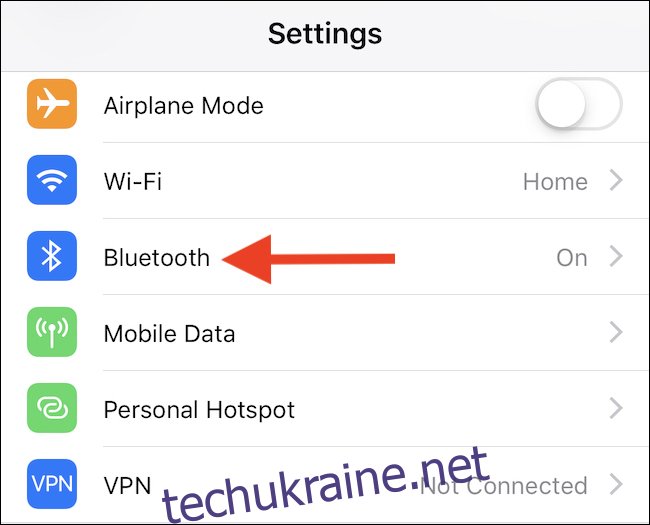Не включаючи кнопки, Apple зробила інтерфейс для AirPods неіснуючим. Але це добре, оскільки вони переповнені датчиками, тому вони знають, коли вони у ваших вухах, а коли ви двічі торкаєтеся їх. І ви можете налаштувати всі ці речі.
Датчики, вбудовані в кожну пару AirPods, забезпечують чудові функції. Наприклад, із коробки (і за замовчуванням) автоматичне виявлення вух означає, що AirPods почне відтворення аудіо, коли ви покладете їх у вуха. Вони йдуть ще далі, призупиняючи це аудіо, коли ви знову знімаєте їх, і обидві ці речі можуть бути чудовими, якщо ви не бажаєте возитися зі своїм iPhone, iPad або Mac, щоб зупинити звук.
Хоча часом і зручно, автоматичне виявлення вух може завадити. Прикладом може бути, якщо ви слухаєте музику, але хочете взяти один AirPod, щоб послухати когось, або, можливо, зловити оголошення в громадському транспорті. Якщо ввімкнено автоматичне визначення вуха, звук призупиниться. Якщо ви не хочете, щоб це сталося, але замість цього звук продовжував відтворюватися у вашому іншому вусі, вам потрібно взагалі вимкнути цю функцію.
Датчики ваших AirPods також працюють для вас. Раніше ми згадували, що на них немає кнопок, тож як зробити щось таке просте, як пропуск треку? Двічі торкнешся вухом, ось як. Це подвійне натискання можна використовувати для кількох різних речей, наприклад, попросити Siri про допомогу або призупинити музику. Apple встановлює деякі з цих дій за замовчуванням, але якщо ви хочете самостійно вибирати, що робити подвійним натисканням, ви можете.
Нижче ми пояснимо, як усе це зробити, але давайте спочатку почнемо з виявлення вуха.
Як вимкнути автоматичне визначення вуха
Для початку переконайтеся, що ваші AirPods активні на вашому iPhone або iPad, а потім відкрийте програму Налаштування. Далі торкніться «Bluetooth».
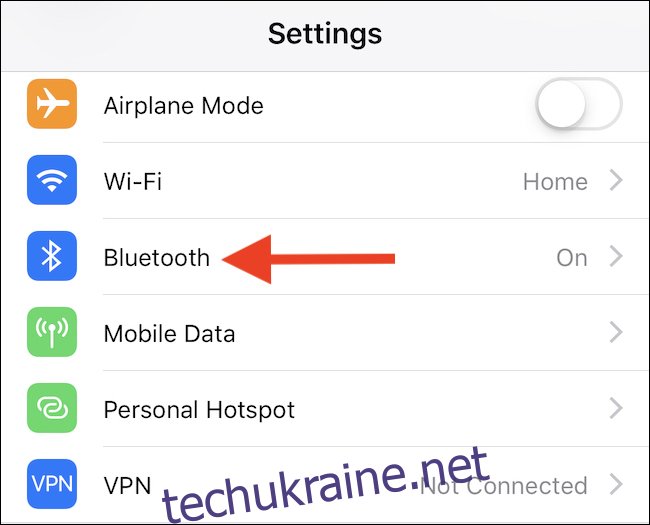
Знайдіть запис для своїх AirPods і торкніться значка «i» біля нього.
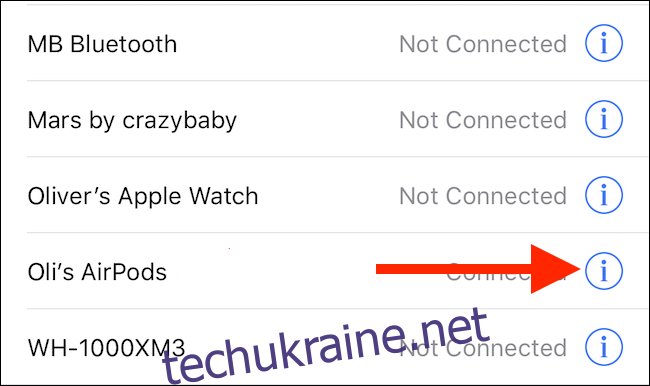
Нарешті, переведіть перемикач для автоматичного визначення вуха в положення «Вимкнено».
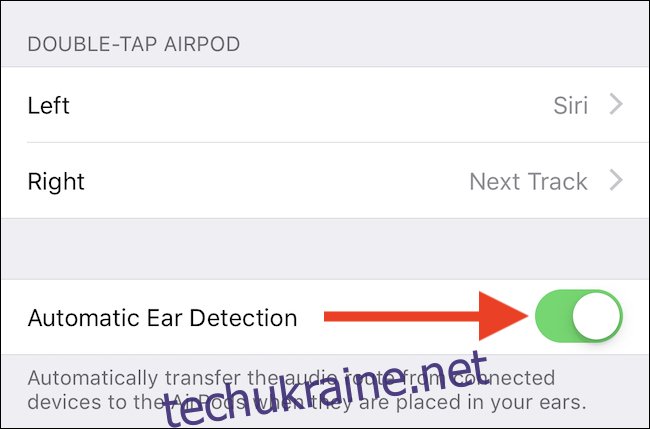
Ось і все. Якщо ви передумали і хочете знову ввімкнути автоматичне виявлення вуха, переверніть цей перемикач назад у положення «Увімкнено».
Як змінити дії подвійного торкання
Кожен з ваших AirPods має датчики, тому вони знають не лише, коли вони у ваших вухах, але й коли ви їх двічі торкаєтесь. Це означає, що ви можете призначити різну дію подвійного натискання лівому або правому вуху. Ці дії включають виклик Siri, пропуск треків тощо.
Щоб розпочати й активувати AirPods на вашому iPhone або iPad, відкрийте програму Налаштування.
Далі торкніться «Bluetooth».
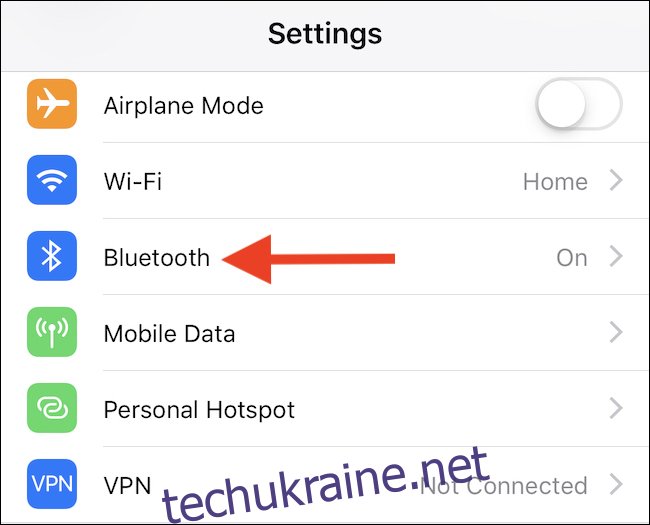
Знайдіть запис для своїх AirPods і торкніться значка «i» біля нього.
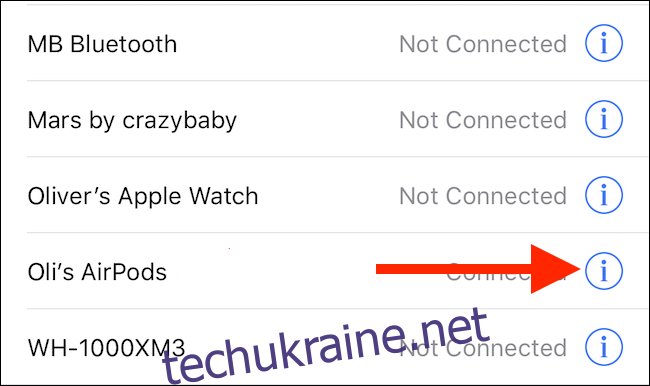
Торкніться «Вліво» або «Вправо» залежно від AirPod, для якого ви хочете змінити дію подвійного натискання.
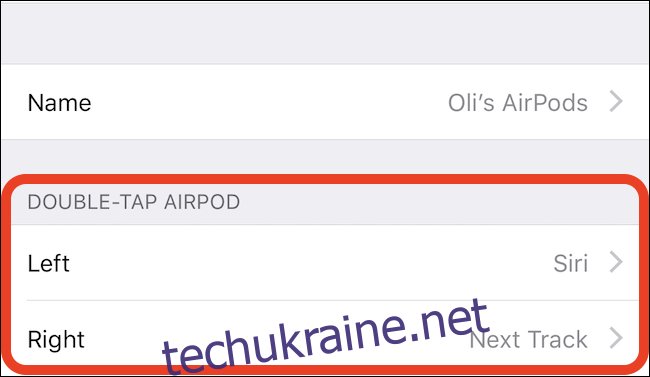
Нарешті, торкніться дії, яку потрібно застосувати.
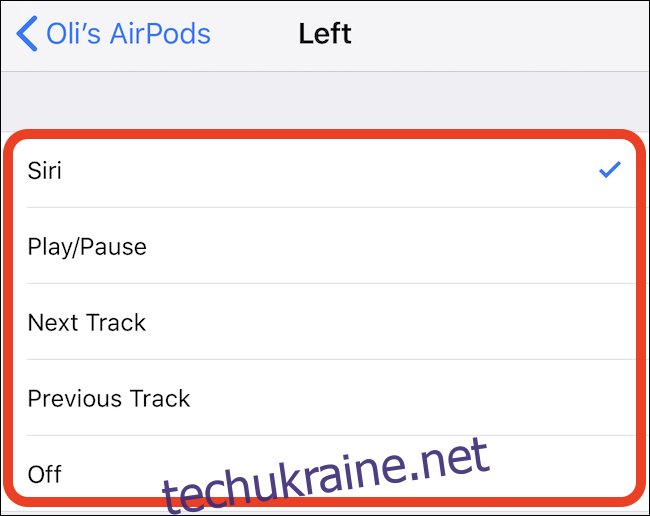
Якщо ви хочете, щоб під час подвійного торкання не застосовувалися жодних дій, торкніться «Вимкнено».
Ви можете перевірити свої нещодавно застосовані дії, двічі торкнувшись AirPod, коли він знаходиться у вусі.